Hur man använder funktionen för teleprompter på CapCut
CapCut har massor av praktiska verktyg för videoredigering och inspelning, inklusive en teleprompter. Så här ställer du in den och använder den för enklare och mer framgångsrika videor. Du kan sedan publicera dem på TikTok, Instagram och andra plattformar direkt från CapCut.
Vad är CapCuts teleprompter?
Telepromptern är ett bekvämt sätt att skapa ett manus för sång genom att man kan mata in önskad text, anpassa dess visuella presentation och tempo, och därefter spela in det resulterande framträdandet och fånga det som en videofil.
När man producerar korta videoklipp med CapCut är det i allmänhet lättare att komma ihåg om man håller sig till en tidsgräns på antingen 15 eller 60 sekunder för manuset. Att fördjupa sig i komplicerade ämnen kan dock innebära utmaningar vid skapandet av utökat innehåll.
För att dra nytta av CapCuts teleprompter behöver du inte förlita dig på externa enheter eller placera ett separat anteckningsblock framför din smartphone, utan du följer helt enkelt dessa enkla riktlinjer.
Planera ditt manus
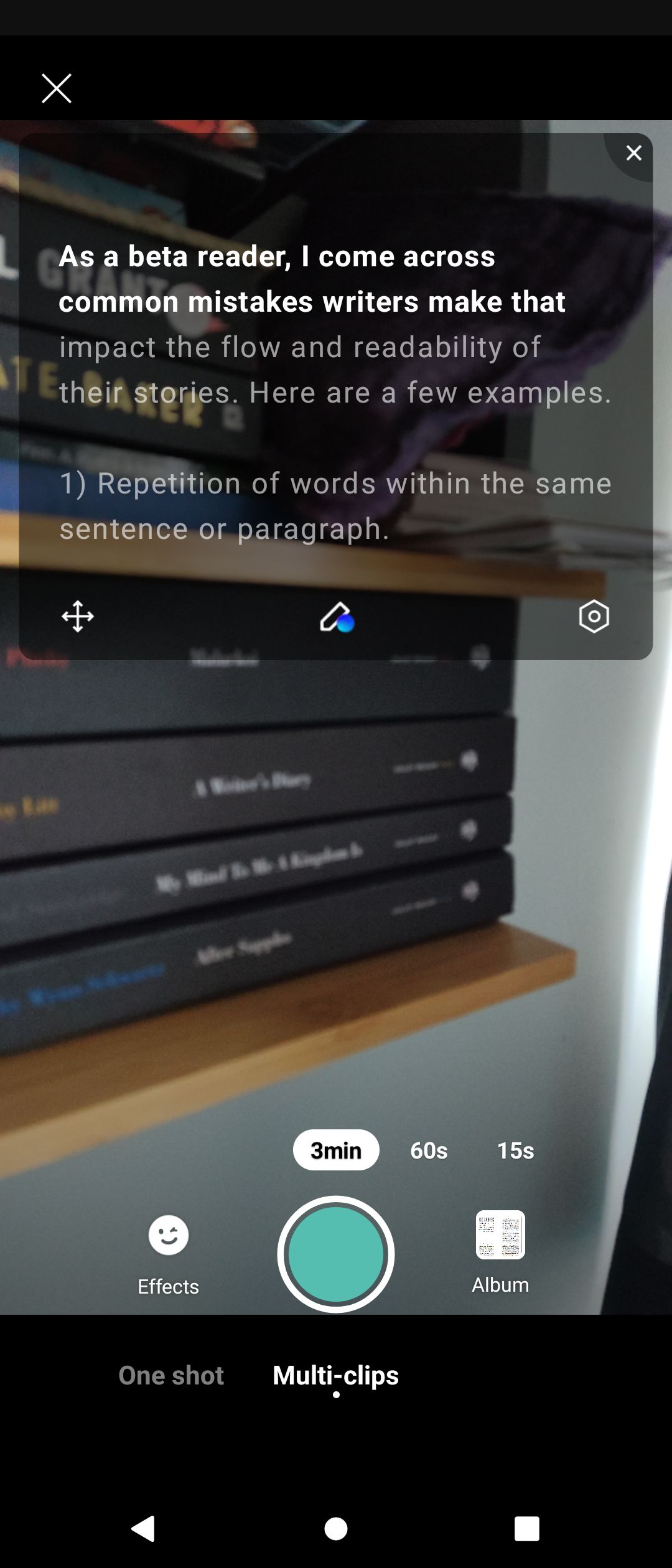
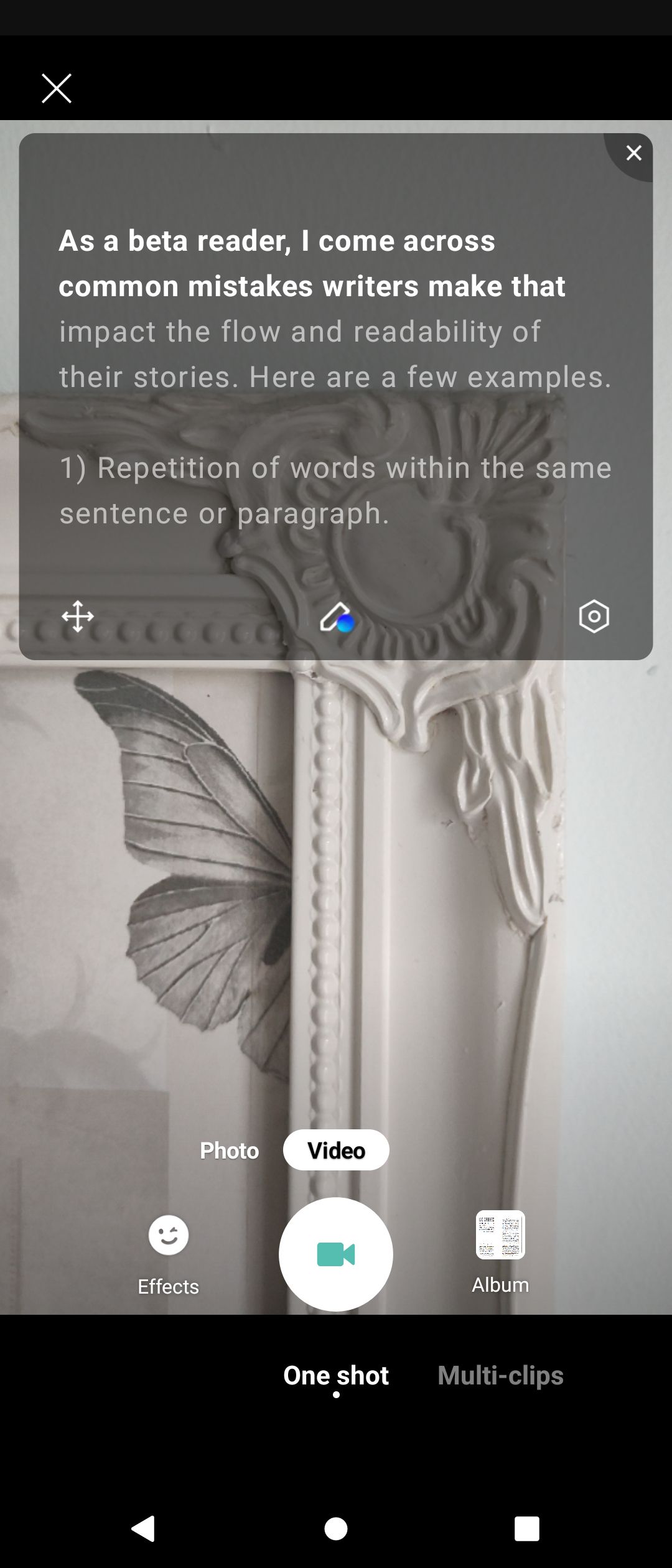 Stäng
Stäng
Tänk på hur länge ditt meddelande ska vara och hur det påverkar inspelningen med CapCut. Innehåll som är längre än tre minuter måste spelas in i en oavbruten tagning. Kortare videor kan däremot vara sammansatta av flera klipp.
För att skapa ett exceptionellt filmmanus är det viktigt att använda ett koncist språk som direkt förmedlar kärnbudskapet utan överflödiga detaljer. De riktlinjer vi ger för att skapa ett fängslande manus till en YouTube-video gäller även för CapCut-produktioner.
Aktivera videons teleprompter
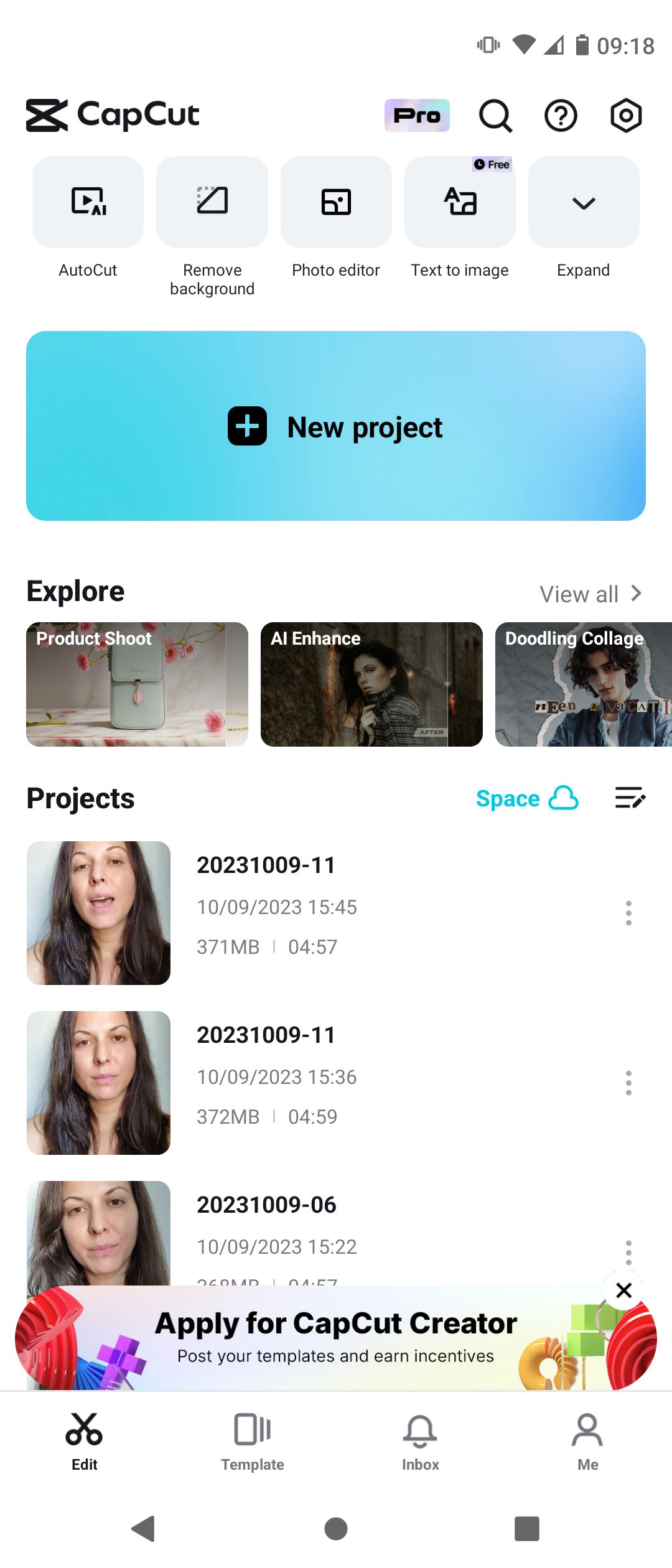
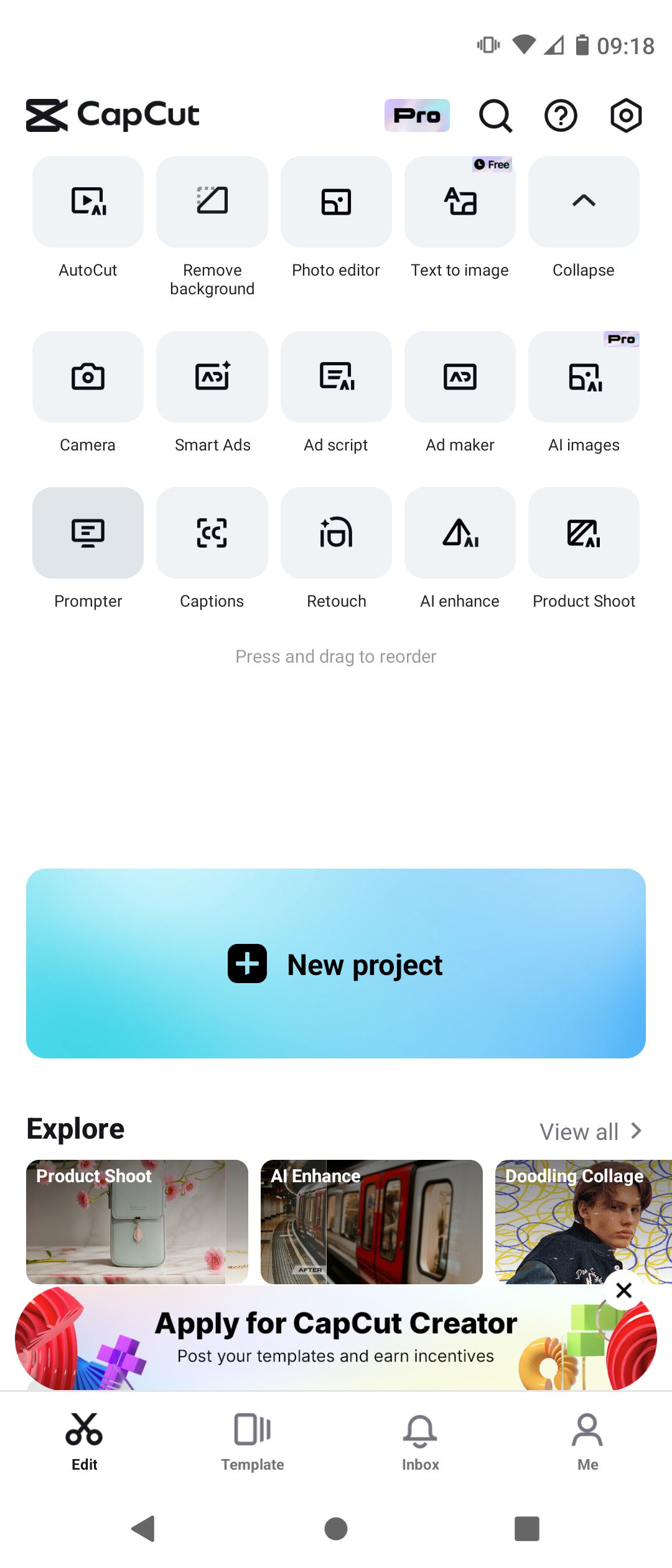 Stäng
Stäng
Använd den medföljande texten som referens för instruktionerna i programmet. För att komma åt telepromptfunktionen i CapCut-applikationen på din mobila enhet, följ dessa steg:1. Starta CapCut-appen på din smartphone eller surfplatta.2. När appen har öppnats, leta reda på knappen “Expandera” i appens huvudgränssnitt. Denna knapp representeras vanligtvis av en ikon med pilar som pekar utåt, vilket indikerar att den kommer att visa ytterligare alternativ när du trycker på den.3. När du har tryckt på knappen “Expandera” bör du se en lista över tillgängliga verktyg. Från denna meny väljer du alternativet “Prompter”. Om du föredrar kan du också navigera direkt till avsnittet “Kamera” i appen utan att först öppna det expanderade verktygsfältet.4. I
Skriv eller klistra in ditt manus
![]()
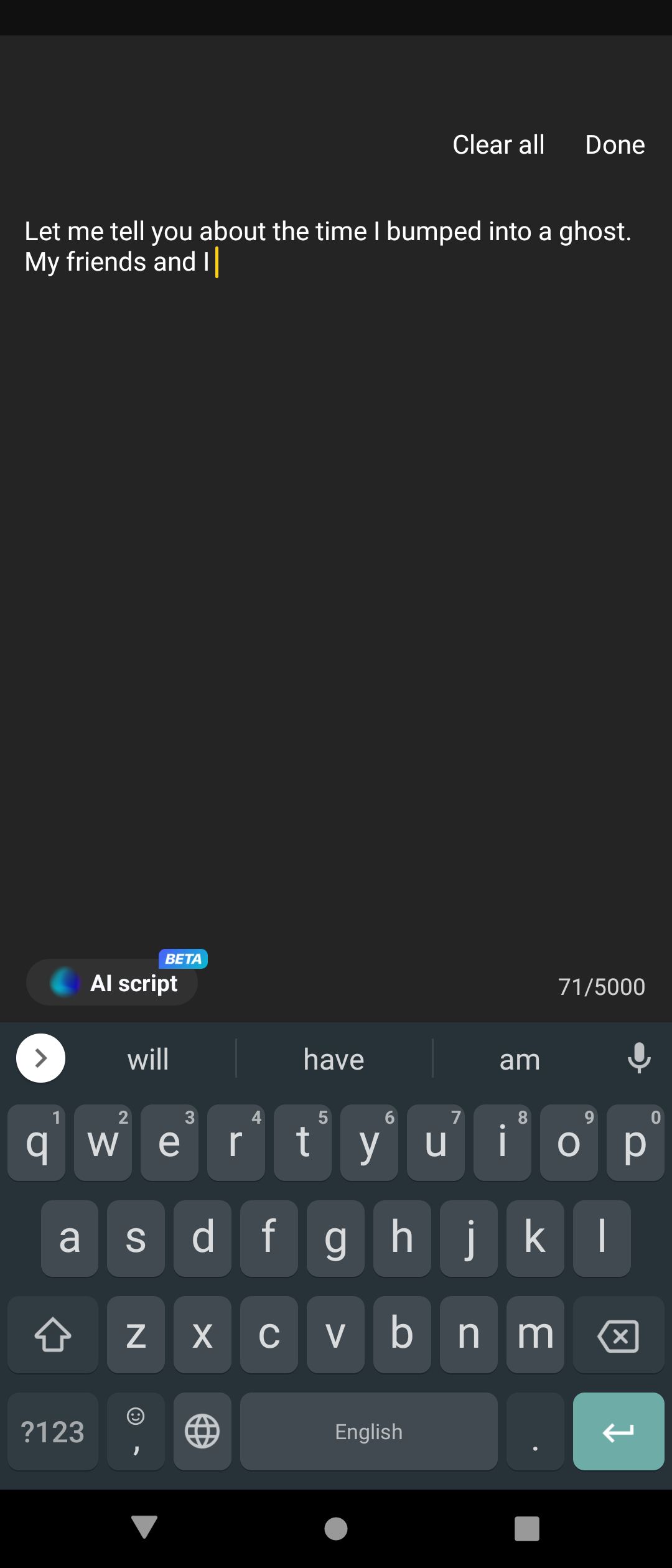 Stäng
Stäng
När du har startat din telepromptenhet, vänligen välj ikonen för skrivverktyget. Navigera sedan till den efterföljande skärmen där du kan redogöra för din berättelse. Observera att det finns en exklusiv parameter på femtusen tecken. Om du har skrivit din text någon annanstans får du kopiera och klistra in den i teleprompt-apparaten. Se dock till att sådant innehåll överensstämmer med den angivna teckenbegränsningen.
Justera teleprompterns inställningar

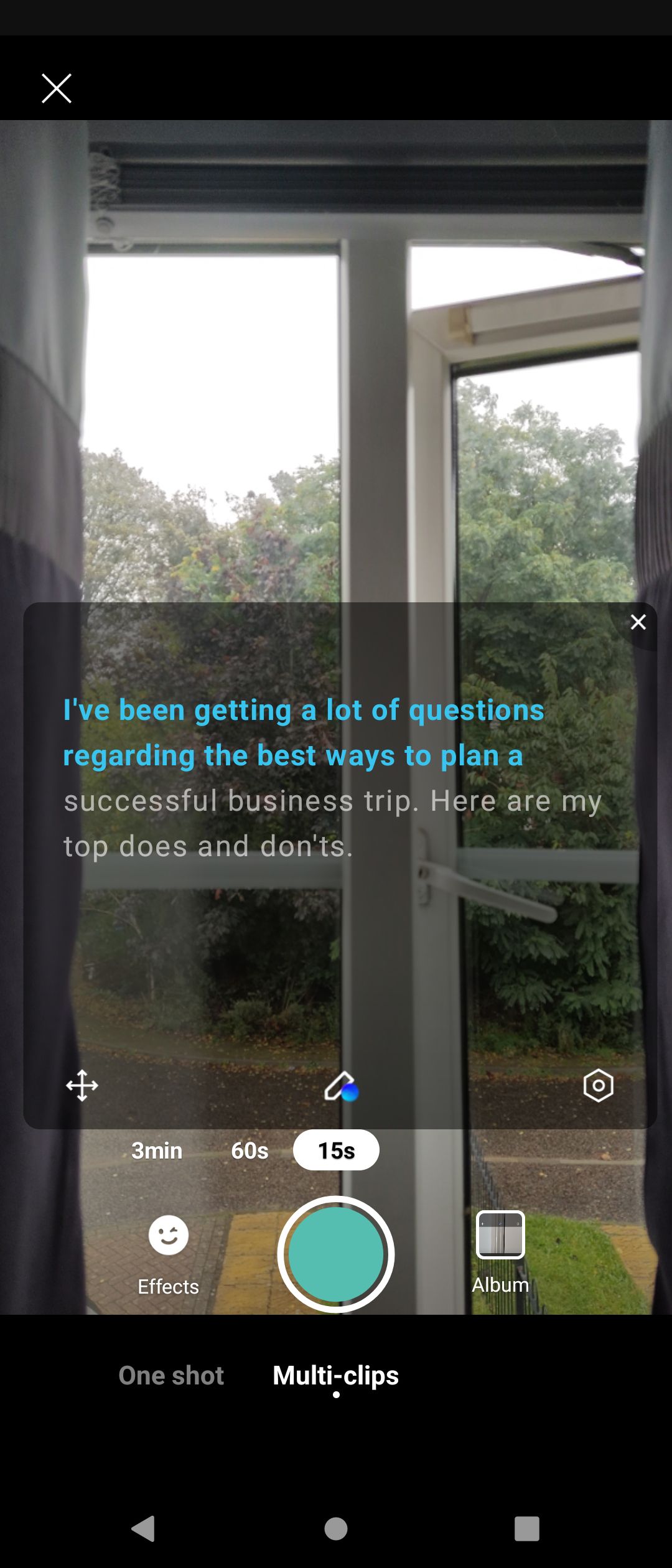 Stäng
Stäng
När du är klar med din text trycker du på “Klar” för att återgå till telepromptern. Från detta gränssnitt väljer du den lysande symbolen som föreställer en blixt för att komma till inställningsmenyn. Den innovativa CapCut Teleprompt startar automatiskt och bläddrar igenom ditt manus i realtid, vilket ger en omedelbar visualisering av ändringar som gjorts under redigeringsprocessen.
Användaren har möjlighet att modifiera flera aspekter av telepromptens textdisplay, inklusive dess tempo, typografi och nyans. Vi rekommenderar att du repeterar innehållet högt för att optimera dessa inställningar så att det blir så enkelt som möjligt att leverera. För att slutföra eventuella ändringar trycker du bara på “bult”-symbolen en gång till.
Att justera teleprompterpanelens position är en viktig aspekt för att säkerställa optimal visningsupplevelse för både presentatör och publik. Genom att trycka och hålla på ikonen med de korsade pilarna på huvudtelepromptern kan du enkelt flytta panelen till en idealisk plats. Det är viktigt att placera panelen på en höjd där den ligger i linje med presentatörens ögonhöjd, så att han eller hon har direkt ögonkontakt med kameran och ger intrycket av att talaren vänder sig till tittaren personligen.
Börja spela in och läsa ditt manus

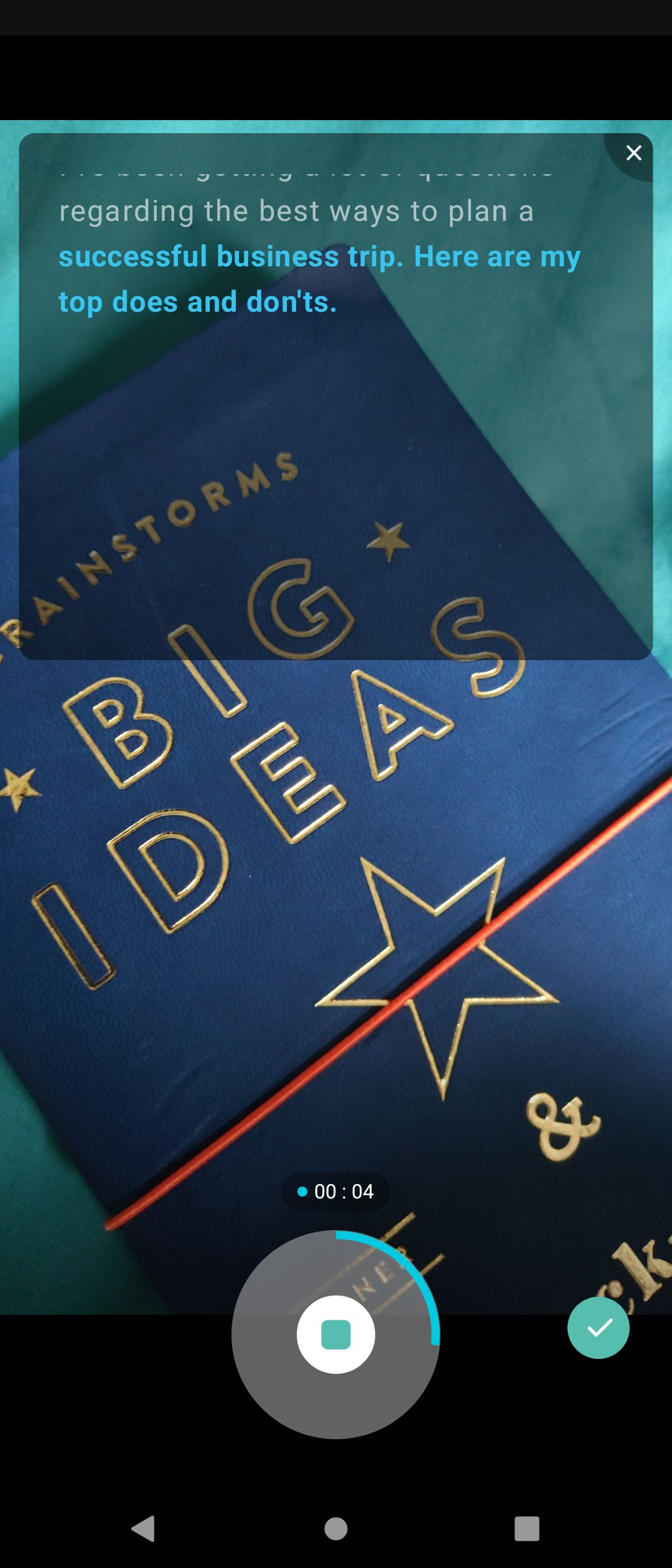 Stäng
Stäng
När din teleprompter är korrekt konfigurerad i CapCut kan du välja att sluta använda den genom att trycka på den lilla utropsteckensymbolen. Detta möjliggör ytterligare modifieringar efter behov. Det är också möjligt att producera en chroma key-baserad video i CapCut och samtidigt behålla teleprompterns funktionalitet i samband med green screen-materialet.
När du är beredd kan du trycka på knappen “Spela in”. En nedräkning på tre sekunder kommer att påbörjas innan videoinspelningen och telepromptern börjar rulla automatiskt. Om du väljer att pausa videon kommer detta också att tillfälligt stoppa manuset.
Granska och spela in videon på nytt vid behov
En fördel med att använda en teleprompter är att det ger flexibilitet när det gäller tempot. Om manuset levereras i en oacceptabel hastighet, oavsett om det är för snabbt eller för långsamt, har användaren möjlighet att helt enkelt kasta den aktuella tagningen och börja om utan att offra integriteten i det skrivna materialet. Detta ger ytterligare säkerhet för att önskad effekt kommer att uppnås i slutändan.
Justera telepromptern efter behov och experimentera med olika inställningar, perspektiv och layouter för din videoproduktion. Överväg till exempel att kopiera dig själv med CapCut utan en green screen eller utforska alternativa tillvägagångssätt för att förbättra ditt visuella innehåll.
Genom att integrera innovativa koncept i ditt TikTok-innehåll kan du effektivt förmedla ditt budskap samtidigt som du behåller en underhållande approach. Integrera dessa visuellt fängslande element sömlöst genom att använda Teleprompter-skript som har utformats noggrant för att säkerställa både tydlighet och kortfattadhet. På så sätt kan du visa upp din personlighet och skapa en starkare kontakt med dina tittare.
CapCuts teleprompter är en liten men ovärderlig funktion
Överväg att använda CapCuts teleprompter istället för att förlita dig på skrivna manus eller anteckningar när du skapar videoinnehåll. Detta gör att du kan presentera information på ett mer naturligt och professionellt sätt.
Användargränssnittet i denna applikation har en enkel konfigurationsprocess som gör det möjligt att skräddarsy efter individuella preferenser inom en kort tidsperiod. Även om det kan finnas en iterativ process involverad i att förfina sitt innehåll, är förbättringen av visuell attraktionskraft, fanbas och online-närvaro genom sociala medieplattformar utan tvekan en värdefull strävan.